


我们在使用win10系统的时候,难免会遇到程序出现卡死的情况,关都关不掉,这个时候我们就可以强制关闭程序了,那么win10系统怎么强制关闭程序呢?针对这个问题小编今天给大家分享一下win10系统怎么强制关闭程序的方法步骤,一起来看看吧。
win10系统强制关闭程序的方法:
第一步:我们在win10电脑上按下的热启动的快捷键:“Ctrl+Alt+Del”键,在弹出的界面中选择“任务管理器”选项。
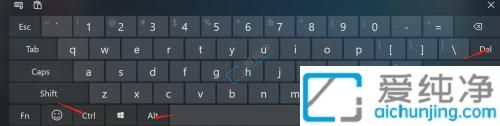
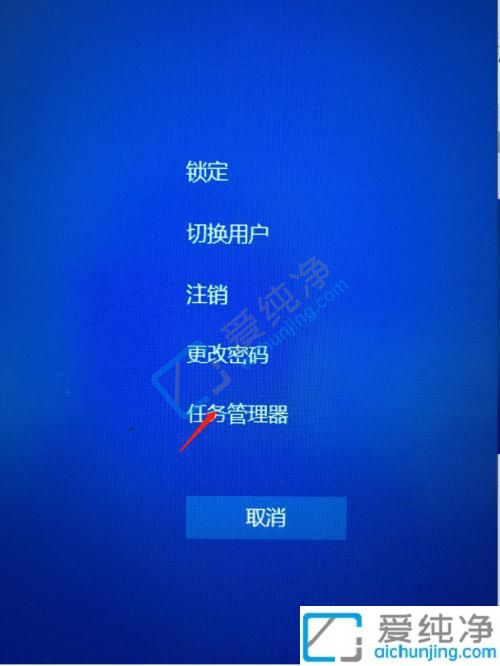
第二步:在打开的任务管理器窗口中,切换到“进程”选项卡,下拉在进程里面找到卡死程序的进程。
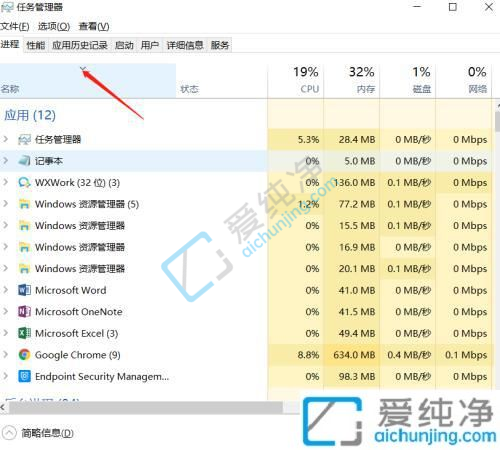
第三步:小编这里就以美图看看为例,鼠标右键点击美图秀秀。
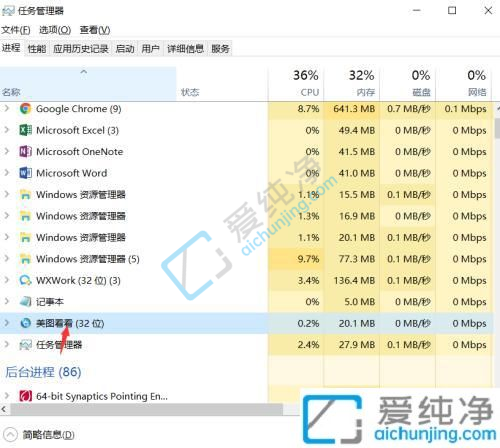
第四步:再点击窗口右下角的“结束任务”选项即可强制关闭美图秀秀软件。
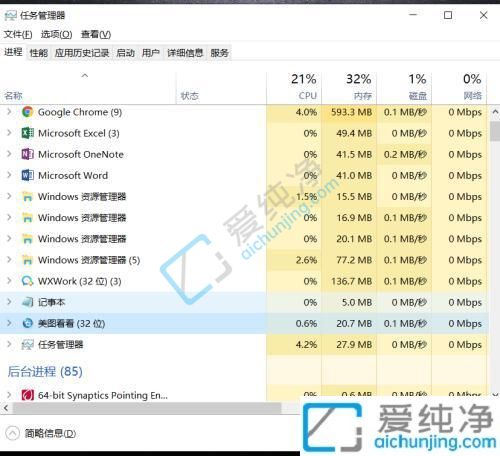
第五步:结束进程之后,我们可以浏览电脑中该应用已经退出的效果。
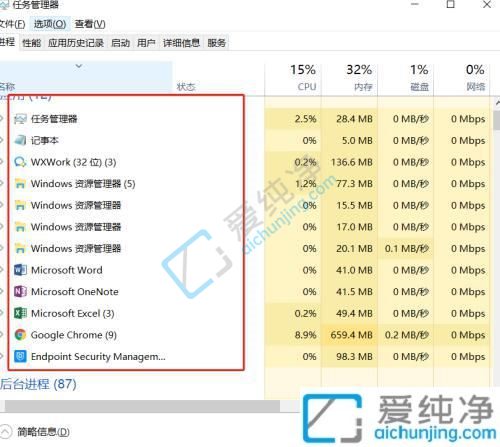
上述就是小编给大家介绍的win10系统怎么强制关闭程序的方法了,如果你也有相同需要的话,可以按照上面的方法来操作就可以了,更多精彩资讯,尽在爱纯净。
| 留言与评论(共有 条评论) |